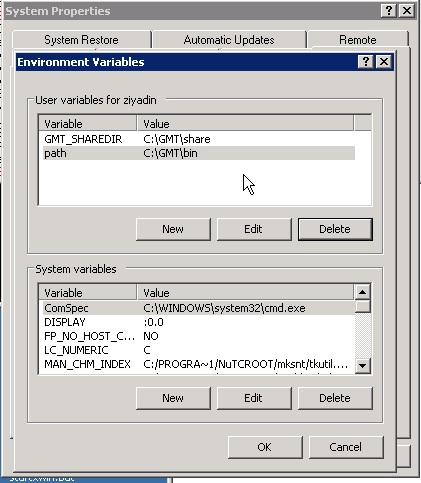Windows
| (Bir kullanıcı tarafından yapılan 6 ara revizyon gösterilmiyor) | |||
| 1. satır: | 1. satır: | ||
| − | |||
== '''Cygwin'siz GMT''' == | == '''Cygwin'siz GMT''' == | ||
GMT'yi Windows+Cygwin bağlantısında anlatıldığı şekilde bilgisayarınıza direk C'nin altına örneğin C:\GMT | GMT'yi Windows+Cygwin bağlantısında anlatıldığı şekilde bilgisayarınıza direk C'nin altına örneğin C:\GMT | ||
kurun. Kurulum otomatikman kullanıcı path'ına GMT klasörünün path'ını ekleyecektir. Bunu kontrol etmek için My Computer >> Properties'e tıklayıp ortadan Advanced tabının altındaki Environment Variables tıklayın. | kurun. Kurulum otomatikman kullanıcı path'ına GMT klasörünün path'ını ekleyecektir. Bunu kontrol etmek için My Computer >> Properties'e tıklayıp ortadan Advanced tabının altındaki Environment Variables tıklayın. | ||
| − | GMT_SHAREDIR değişkeni C:\GMT\share değerine path | + | GMT_SHAREDIR değişkeni C:\GMT\share değerine path değişkeni de C:\GMT\bin değerine atanmış olması gerekiyor. Değilse manuel girmeniz gerek. |
| + | |||
| + | |||
| + | [[Resim:environ.jpg]] | ||
| + | |||
| + | |||
| + | GMT harita ve şekilleri üretmek için yapmanız gereken batch (*.bat) dosyaları oluşturup onların içine GMT komutlarını yazmak ve üzerine iki sefer tıklayarak çalıştırmak. | ||
| + | |||
| + | Örnek: Notepad açın ve içine aşağıdaki satırı yazın. | ||
| + | |||
| + | pscoast -Df -R27/31/40/42 -JM6 -S120 -B1 -W > marm.ps | ||
| + | |||
| + | Ardından bunu '''marmara.bat''' ismiyle kaydedin istediğiniz bir yere. Kaydettiğiniz yere gidip üzerine iki kez tıklayarak çalıştırın. Eğer bir aksilik olmaz ise klasörde marm.ps isimli bir dosya yaratılacaktır. Bunu görüntülemek için Ghostview kurabilirsiniz. Bu durumda otomatikman görüntünün açılmasını isterseniz marmara.bat içine şu şekile yapılabilir (ghostview örneğin c:\ghostgum a kurulu olsun) | ||
| + | |||
| + | |||
| + | REM bu bir comment satırıdır. Baştaki REM linux'deki # işaretiyle aynı vazifeyi görür | ||
| + | pscoast -Df -R27/31/40/42 -JM6 -S120 -B1 -W > marm.ps | ||
| + | C:\ghostgum\gsview\gsview32.exe marm.ps | ||
| − | [[ | + | --[[Kullanıcı:Ziyadin|Ziyadin]] 23:36, 17 Mart 2009 (CET) |
00:38, 18 Mart 2009 itibarı ile sayfanın şu anki hâli
[değiştir] Cygwin'siz GMT
GMT'yi Windows+Cygwin bağlantısında anlatıldığı şekilde bilgisayarınıza direk C'nin altına örneğin C:\GMT kurun. Kurulum otomatikman kullanıcı path'ına GMT klasörünün path'ını ekleyecektir. Bunu kontrol etmek için My Computer >> Properties'e tıklayıp ortadan Advanced tabının altındaki Environment Variables tıklayın. GMT_SHAREDIR değişkeni C:\GMT\share değerine path değişkeni de C:\GMT\bin değerine atanmış olması gerekiyor. Değilse manuel girmeniz gerek.
GMT harita ve şekilleri üretmek için yapmanız gereken batch (*.bat) dosyaları oluşturup onların içine GMT komutlarını yazmak ve üzerine iki sefer tıklayarak çalıştırmak.
Örnek: Notepad açın ve içine aşağıdaki satırı yazın.
pscoast -Df -R27/31/40/42 -JM6 -S120 -B1 -W > marm.ps
Ardından bunu marmara.bat ismiyle kaydedin istediğiniz bir yere. Kaydettiğiniz yere gidip üzerine iki kez tıklayarak çalıştırın. Eğer bir aksilik olmaz ise klasörde marm.ps isimli bir dosya yaratılacaktır. Bunu görüntülemek için Ghostview kurabilirsiniz. Bu durumda otomatikman görüntünün açılmasını isterseniz marmara.bat içine şu şekile yapılabilir (ghostview örneğin c:\ghostgum a kurulu olsun)
REM bu bir comment satırıdır. Baştaki REM linux'deki # işaretiyle aynı vazifeyi görür pscoast -Df -R27/31/40/42 -JM6 -S120 -B1 -W > marm.ps C:\ghostgum\gsview\gsview32.exe marm.ps
--Ziyadin 23:36, 17 Mart 2009 (CET)